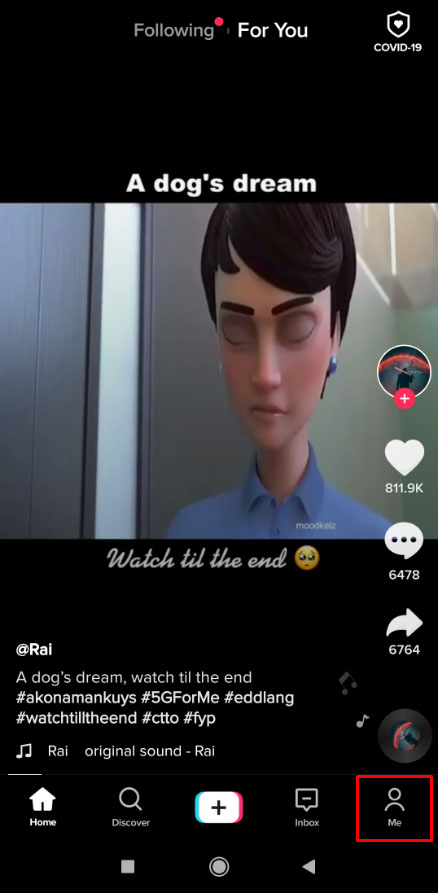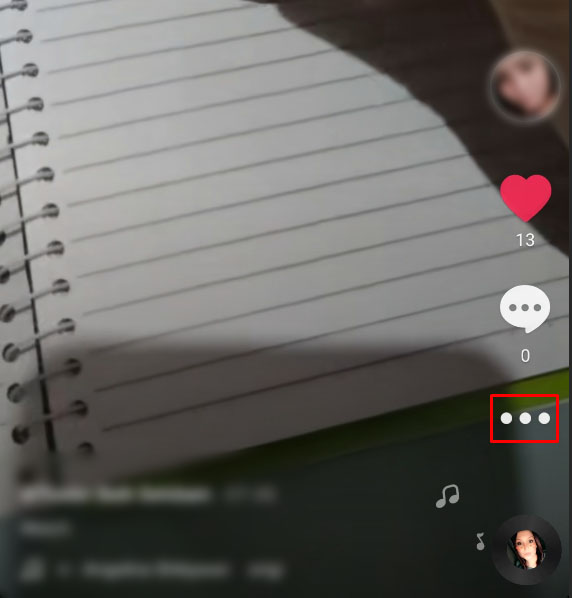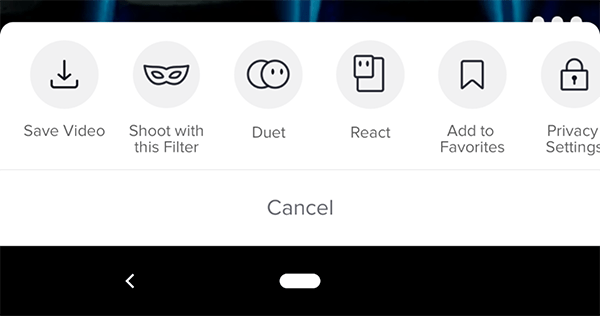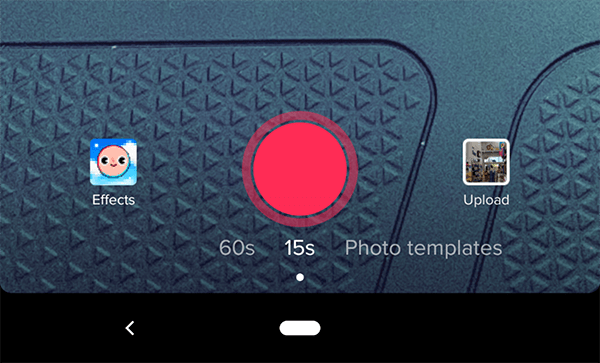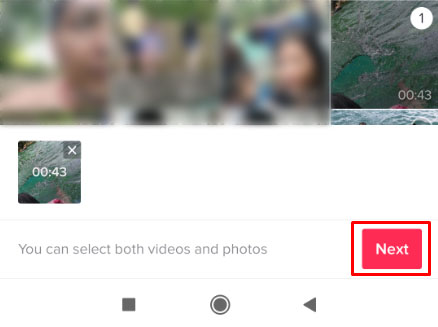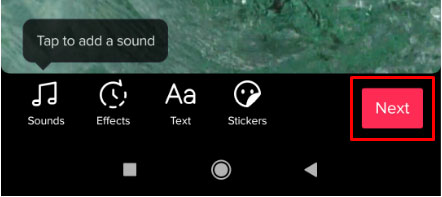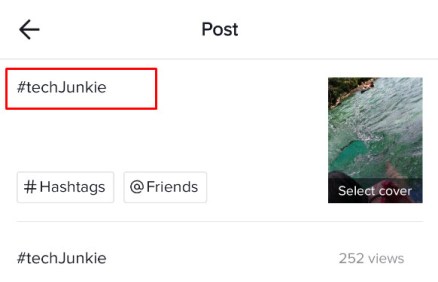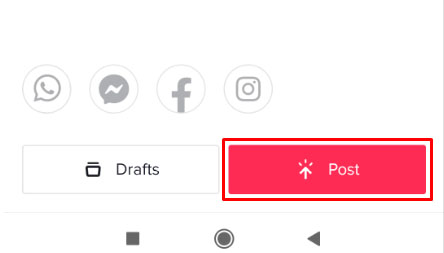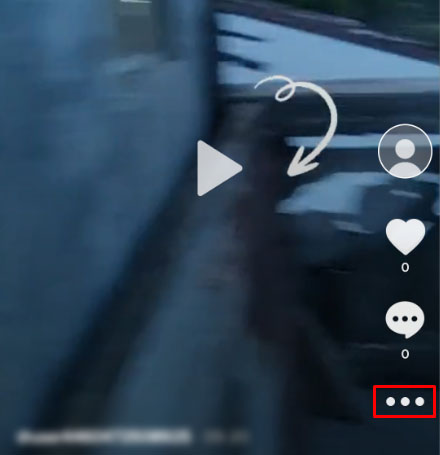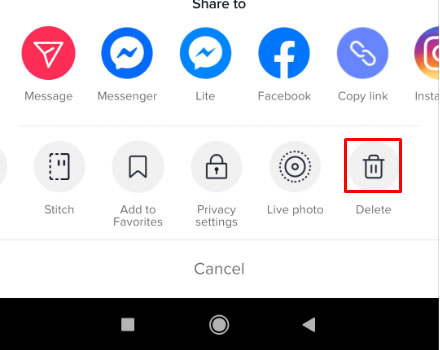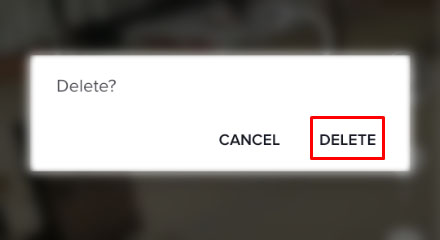TikTok est à la fois simple et complexe. La conception et la convivialité sont très simples, et l'application rend la création et l'interaction vidéo aussi faciles que possible. Le volume considérable de fonctionnalités et d'options sur l'application est ce qui la rend complexe.

Pouvez-vous modifier une légende TikTok après la publication ? Pouvez-vous éditer une vidéo après l'avoir téléchargée ? Puis-je supprimer une vidéo si je le souhaite une fois que je l'ai téléchargée ? Nous avons reçu pas mal de questions de lecteurs, et cela vaut la peine de jeter un coup d'œil aux trois. Lisez la suite pour savoir comment modifier une légende TikTok après la publication.
Comment télécharger des vidéos TikTok
Tout d'abord, il est important de comprendre le processus de téléchargement. Au bas de l'écran d'accueil de TikTok, vous verrez un signe "+". C'est ainsi que vous ajoutez de nouvelles vidéos.

Lorsque vous cliquez sur ce "+", vous êtes redirigé vers l'écran d'enregistrement. À partir de là, vous pouvez sélectionner la durée de votre vidéo et cliquer sur le bouton rouge pour démarrer l'enregistrement. Une fois cela fait, vous appuyez à nouveau sur le bouton rouge pour arrêter l'enregistrement et cliquez sur la coche rouge pour continuer.
Cela vous amène à la page d'édition. Les prochaines étapes vous montreront comment revenir à cette page en utilisant une solution de contournement afin que vous puissiez mettre à jour la légende après la publication.
Modifier une légende TikTok après la publication
TikTok ne vous donne pas la possibilité de modifier la légende d'une vidéo après sa publication; Cependant, il existe une solution de contournement afin que vous n'avez pas besoin d'enregistrer et de republier le même contenu à nouveau.
En supposant que vous détectez le problème avec la légende au début de la vie de la vidéo, il est relativement facile de résoudre le problème en téléchargeant à nouveau la même vidéo sur votre profil.
Suivez ces étapes pour mettre à jour la légende :
- Appuyez sur le "Moi” icône en bas à gauche de votre écran
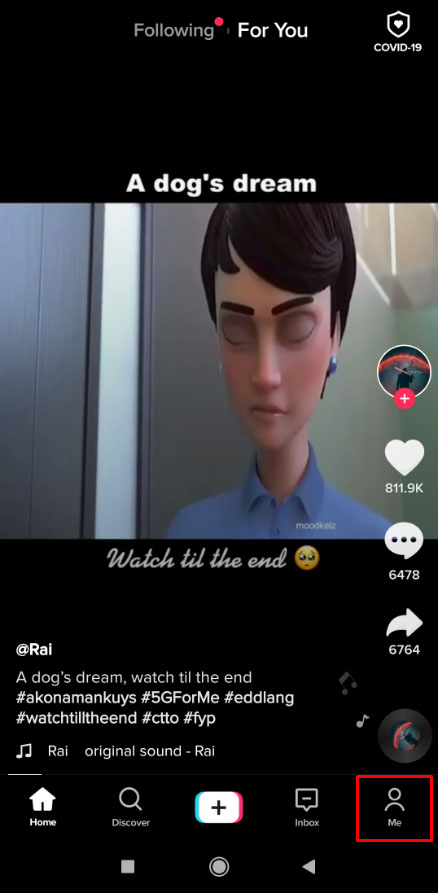
- Ici, vous verrez toutes les vidéos que vous avez publiées. Robinet sur la vidéo avec la légende que vous souhaitez modifier.
- Appuyez sur le "ellipse horizontale" (trois points horizontaux) à droite.
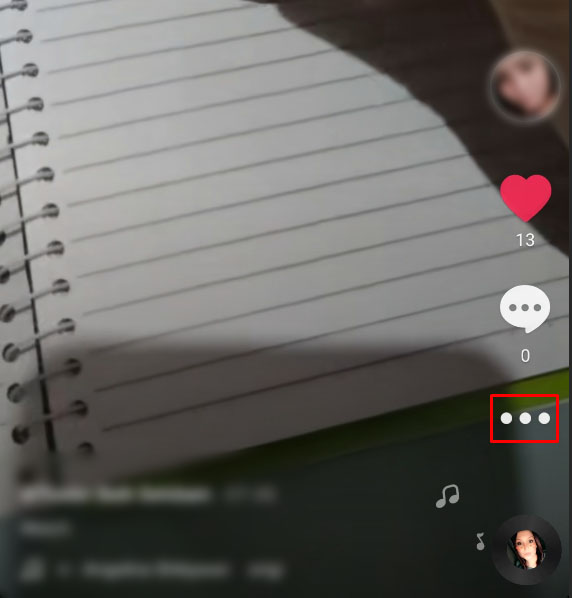
- Sélectionnez "Enregistrer la vidéo.
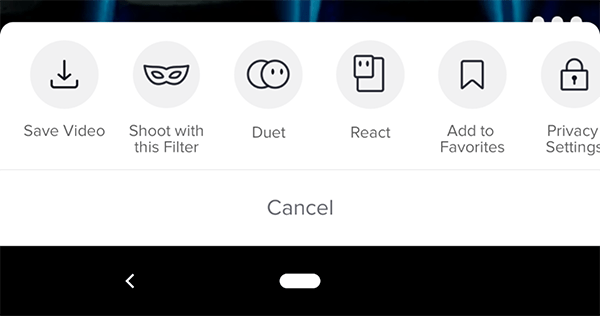
- Une fois l'enregistrement terminé, republiez exactement la même vidéo avec la nouvelle légende. Clique sur le “+” symbole situé en bas de l'écran.

- Appuyez sur le "Télécharger" bouton sur le côté droit.
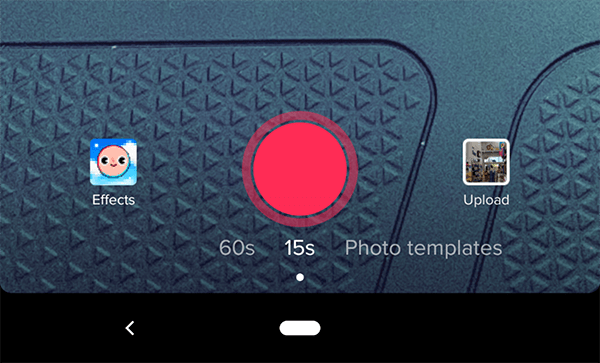
- Vous verrez une liste de vos photos et vidéos. Sélectionnez celui que vous avez déjà enregistré depuis TikTok, puis appuyez sur "Prochain.”
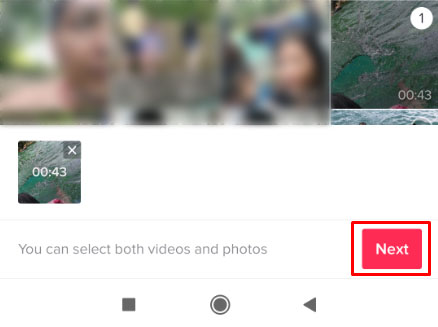
- Encore une fois, appuyez sur “Prochain" dans le coin supérieur droit. Sur cette page, vous pouvez ajouter du texte, des autocollants et modifier les effets.

- Pour la troisième fois, appuyez sur "Prochain" dans la partie inférieure droite de l'écran.
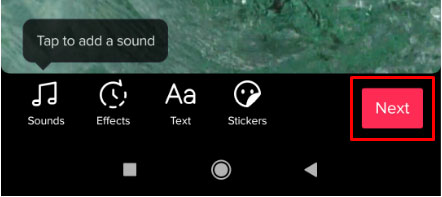
- Mettez à jour la légende et modifiez les préférences de votre audience.
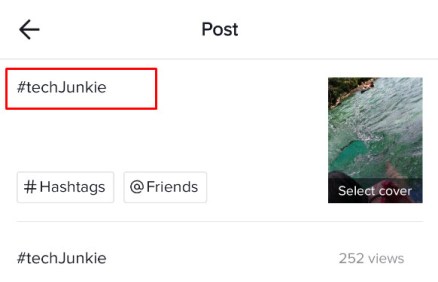
- Sélectionnez "Poster."
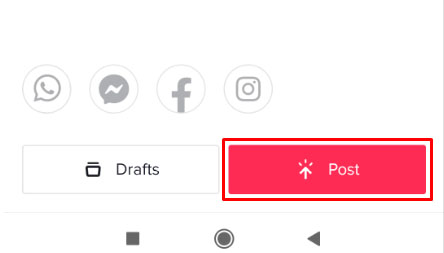
- Maintenant, votre contenu nouvellement mis à jour apparaîtra dans votre chronologie et vous devez supprimer la vidéo d'origine. Depuis la page d'accueil, appuyez sur le "Moi" icône située en bas.

- Sélectionnez la vidéo que vous souhaitez supprimer.
- Appuyez sur le « ellipse horizontale » (trois points horizontaux) sur le côté droit de votre vidéo.
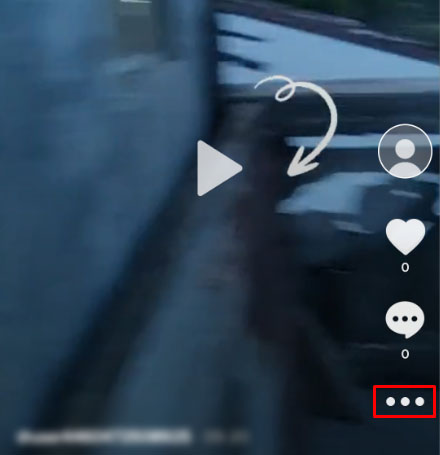
- Dans la rangée d'options affichée au-dessus du lien « Annuler », faites défiler vers la droite et choisissez "Effacer."
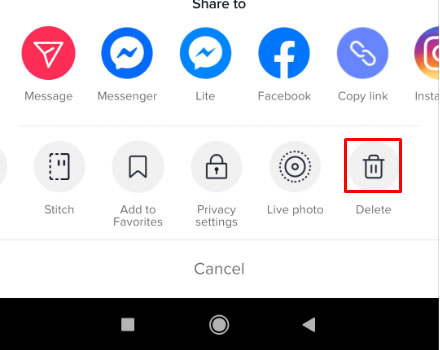
- Confirmez votre choix en appuyant sur « SUPPRIMER ».
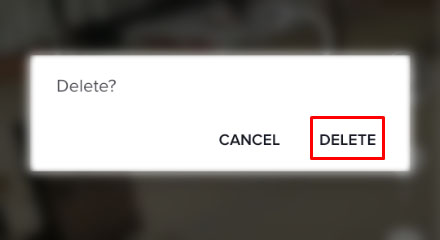
L'inconvénient, bien sûr, est que vous perdrez tous les commentaires ou likes de la vidéo reçue. Cependant, si vous avez détecté le problème avec la légende assez tôt, vous ne devriez pas manquer beaucoup d'engagement, tout en réparant votre dernière vidéo.

FAQ TikTok
Comment ajouter du texte à une vidéo TikTok ?
Vous pouvez ajouter une légende de texte à vos vidéos TikTok après avoir terminé votre vidéo et appuyé sur la coche. Après avoir appuyé sur cette coche, d'autres options seront disponibles pour vous. Dans le coin droit, vous pouvez cliquer sur le champ de texte et d'autres options apparaîtront, notamment la couleur et la police du texte. Lorsque vous avez terminé d'ajouter du texte à votre TikTok, ajoutez tout autre filtre que vous souhaitez ajouter, puis finalisez votre TikTok.
Comment découper une vidéo sur TikTok ?
Pour couper une vidéo TikTok, appuyez sur le bouton "+", qui enregistrera une nouvelle vidéo.
Une fois que vous avez enregistré cette vidéo, appuyez sur « ajouter un son » dans le coin supérieur droit, puis appuyez sur le « bouton rouge » pour enregistrer. Appuyez sur l'icône « Vérifier » en bas à droite ; Ensuite, vous trouverez l'icône "Trim" dans le coin supérieur droit.
Une fois cela fait, appuyez sur le bouton "Suivant" et vous pouvez ajouter les effets à votre vidéo.
Puis-je changer la bande-son en une vidéo TikTok ?
Changer la bande son est un peu plus délicat. Étant donné que l'audio est enregistré dans la vidéo d'origine, vous ne pourrez pas copier l'audio sans une application d'édition tierce pour le faire. Comme la plupart des vidéos TikTok sont synchronisées sur les lèvres, changer la bande-son peut casser la vidéo. La bande-son est ajoutée en tant que couche à la vidéo lors de la création et est ensuite enregistrée en tant que fichier unique.
Cette méthode vous ramène cependant à l'écran d'édition, donc cela vaut certainement le coup.
Puis-je contrôler qui peut commenter ma vidéo TikTok ?
Oui, vous pouvez. C'est un contrôle général en ce sens que vous pouvez contrôler qui peut commenter chaque vidéo que vous téléchargez plutôt que des vidéos individuelles, mais vous pouvez le faire. Le paramètre se trouve dans le menu Confidentialité.
1. Appuyez sur l'ellipse verticale (icône à trois points) sur l'écran principal de TikTok.
2. Sélectionnez Intimité à partir de l'écran suivant.
3. Modifiez les paramètres de sécurité pour Qui peut m'envoyer des commentaires.
Définir qui peut vous envoyer des commentaires "Toutes les personnes" rendre votre compte public, "Amis" pour en faire des amis seulement. Vous avez eu l'idée. Vous voyez également les options « Qui peut jouer en duo avec moi ? »« Qui peut réagir avec moi ? » et « Qui peut m'envoyer des messages » dans la même rubrique. Vous pouvez les modifier de la même manière pour contrôler qui peut vous contacter lors de l'utilisation de l'application.